Iklan
Baru-baru ini saya menulis ulasan tentang aplikasi yang kuat, BetterTouchTool yang memberdayakan pengguna untuk mengaktifkan semua jenis pintasan menu dan melakukan tindakan aplikasi, desktop, dan Finder lainnya menggunakan Mouse Magic Apple, Trackpad / Magic Trackpad, atau mouse normal.
Seperti yang saya sebutkan di artikel sebelumnya Menjadi Pengguna Power Trackpad Dengan BetterTouchToolIni sangat berguna untuk pengguna Mac yang melakukan banyak pekerjaan dalam aplikasi seperti iPhoto atau Aperture, atau yang menjelajahi web. Baca lebih banyak , BetterTouchTool akan sangat bermanfaat bagi pengguna Mac yang bekerja di iPhoto, Aperture, dan aplikasi serupa di mana Anda dapat menavigasi kontrol menggunakan mouse atau trackpad. Tentu saja jika Anda menggunakan laptop MacBook, BetterTouchTool adalah harus memiliki program untuk pengguna yang kuat.
Pada artikel ini, saya memberikan tips tentang cara menggunakan trackpad di BetterTouchTool dengan iPhoto. Apa yang saya bahas tentu saja dapat diterapkan pada aplikasi apa pun yang Anda gunakan secara teratur.
Meskipun mungkin perlu waktu untuk menyiapkan preset di BetterTouchTool, upaya ini akan menghemat waktu Anda dalam jangka panjang. BetterTouchTool adalah tentang otomasi komputer, ”” menghemat waktu kita.
Gerakan dan Tindakan Default
Apple menyediakan satu set kecil preset trackpad yang sangat berguna dalam aplikasi seperti iPhoto atau Aperture.
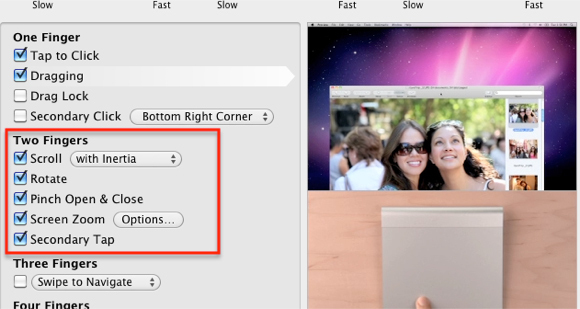
Membuka pengaturan dan instruksi trackpad di Preferensi Sistem, Anda melihat cara menggunakan trackpad atau Magic Mouse untuk memutar, memperbesar, dan menggulir set foto. Tindakan ini bermanfaat tetapi tidak sebanding dengan kekuatan BetterTouchTool. Jadi mari kita lanjutkan.
Pengaturan iPhoto
Saya berasumsi Anda telah mengunduh BetterTouchTool dan telah membaca pengaturan dasar di my artikel pertama Menjadi Pengguna Power Trackpad Dengan BetterTouchToolIni sangat berguna untuk pengguna Mac yang melakukan banyak pekerjaan dalam aplikasi seperti iPhoto atau Aperture, atau yang menjelajahi web. Baca lebih banyak , serta instruksi yang diberikan dalam manual aplikasi. Karena Anda mungkin atau mungkin tidak tahu, Anda dapat mengatur gerak dan tindakan BTT untuk bekerja hanya dalam aplikasi tertentu. Anda menambahkan aplikasi di kolom kiri.
![Cara Menggunakan Trackpad Anda Untuk Menavigasi Dengan Kuat Antarmuka Aplikasi [Mac]](/f/5639cebe92cdcec52ba417c77997623f.png)
Tindakan yang kami tetapkan di BetterTouchTool untuk iPhoto semua didasarkan pada pintasan menu yang terakhir, karena itu terutama bagaimana Anda menavigasi iPhoto "" menggunakan pintasan keyboard. Biasanya pintasan keyboard berguna untuk saat jari Anda sudah berada di keyboard, tetapi saat berada di mouse atau trackpad, alur kerja Anda melambat ketika Anda memindahkan tangan Anda dari mouse atau trackpad untuk mengaktifkan keyboard jalan pintas. Hal yang sama berlaku ketika Anda memindahkan kursor ke bilah menu aplikasi untuk memilih pintasan menu. Menggunakan BetterTouchTool Anda dapat tetap menggunakan trackpad atau mouse dan mengaktifkan pintasan dengan cepat.
Menggunakan kembali Isyarat yang Ditugaskan
Jika Anda menggunakan iPhoto secara teratur, Anda mungkin melakukan banyak pengeditan dalam program ini. Meskipun Anda dapat mengklik dua kali pada versi thumbnail foto untuk memperbesarnya, Anda harus menggunakan pintasan menu, Command + E, untuk membuka foto di Editor. Atau Anda dapat mengklik tombol Editor di bilah menu iPhoto. Tapi opsi itu sedikit menyusahkan jika jari Anda sudah berada di trackpad. Mari kita buat yang sederhana Tiga Jari Geser ke Bawah isyarat untuk mengaktifkan pintasan itu.
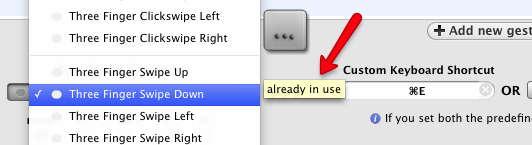
Perhatikan ketika saya memilih Tiga Jari Geser ke Bawah gesture, pop-up kecil memberi tahu saya bahwa gesture sudah digunakan. Tapi bagaimanapun saya akan menggunakannya kembali karena ketika saya bekerja di iPhoto, gerakan yang ditugaskan itu tidak akan bertentangan dengan apa yang saya lakukan saat saya bekerja di iPhoto. Jika Anda sudah mulai menggunakan BetterTouchTool, Anda harus memastikan bahwa gerakan yang Anda gunakan tidak mengesampingkan gerakan tiga jari global yang penting yang ingin Anda gunakan saat berada di iPhoto. Sebagai contoh, saya menggunakan global Tiga Jari Geser ke Kiri dan Geser kanan untuk mengontrol volume di komputer saya. Saya tidak akan menggunakan aplikasi gerakan yang sama lagi karena saya ingin kontrol volume di setiap aplikasi yang saya gunakan.
Selanjutnya, di Pintasan Keyboard Kustom kotak, saya menetapkan pintasan, Command + E ke gerakan. Sekarang ketika foto dipilih, menggunakan Tiga Jari Geser ke Bawah cepat membuka gambar di Editor. Anda menggunakan gerakan ketuk dua kali atau mengklik pada gambar untuk memindahkannya kembali ke browser.
Gerakan dan Tindakan Lain
Untuk menambahkan lebih banyak gerakan dan tindakan untuk iPhoto, Anda hanya perlu memilih pintasan keyboard yang Anda gunakan secara teratur. Jika misalnya Anda memberi peringkat foto, Anda dapat membuat gerakan ketuk tiga dan lima jari untuk menetapkan peringkat bintang 3 dan 5 pada foto.
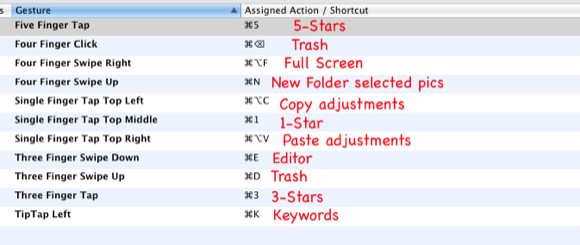
Anda mungkin menggunakan Klik Empat Jari untuk mengirim gambar yang dipilih ke tempat sampah. Dibutuhkan lebih banyak upaya untuk menggunakan Klik Empat Jari daripada menggunakan a Geser ke Bawah Empat Jari; ini berarti Anda lebih kecil kemungkinannya untuk menghapus foto secara tidak sengaja.
Satu set isyarat berguna lainnya adalah satu untuk dengan cepat menyalin penyesuaian gambar yang dibuat pada foto, dan isyarat lain yang terkait untuk menempelkan penyesuaian yang disalin di foto lain. Menggunakan gerakan seperti ini membantu meningkatkan alur kerja Anda.
Kunci BetterTouchTool atau program serupa adalah fokus menggunakan dan mempelajari beberapa gerakan sekaligus. Preset hanya boleh dibuat untuk tindakan yang Anda lakukan secara teratur, yang membantu Anda mengingatnya.
Sekarang saya menggunakan BetterTouchTool, saya mungkin tidak akan kembali ke mouse biasa. Dengan BTT saya dapat dengan mudah mengotomatiskan lebih banyak tugas dan melakukan banyak hal lebih cepat daripada dengan mouse.
Beri tahu kami pendapat Anda tentang BetterTouchTool atau alat serupa. Omong-omong, jika Anda mencari tutorial tentang cara mengedit gambar dengan lebih baik di iPhoto, lihat artikel saya sini Pembersih, iPhoto Lebih Cepat: Tingkatkan ke Foto untuk OS X YosemiteFoto untuk OS X akhirnya tiba, menggantikan iPhoto dengan aplikasi manajemen gambar yang benar-benar ingin digunakan pengguna Mac - tetapi apakah ada cukup di sini untuk memuaskan pengungsi Aperture? Baca lebih banyak .
Bakari adalah penulis lepas dan fotografer. Dia adalah pengguna lama Mac, penggemar musik jazz, dan keluarga lelaki.


